修复联盟游戏问题后 Discord 冻结
已发表: 2023-02-24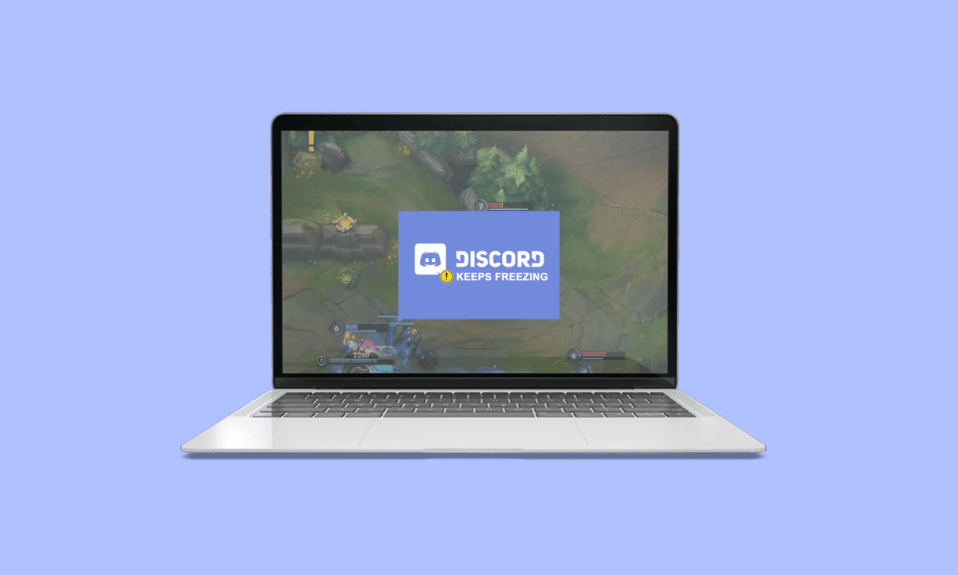
Discord 是与朋友一起玩游戏的绝佳平台,因为它提供了许多使其成为游戏的理想选择的功能。 它具有强大的语音和聊天功能,让玩家在游戏中轻松交流。 面对这个问题是输掉游戏的最常见方式之一。 为此,也有可用的选项来修复它。 因此,让我们看看解决联盟游戏 PC 后不和谐冻结的一些修复程序。
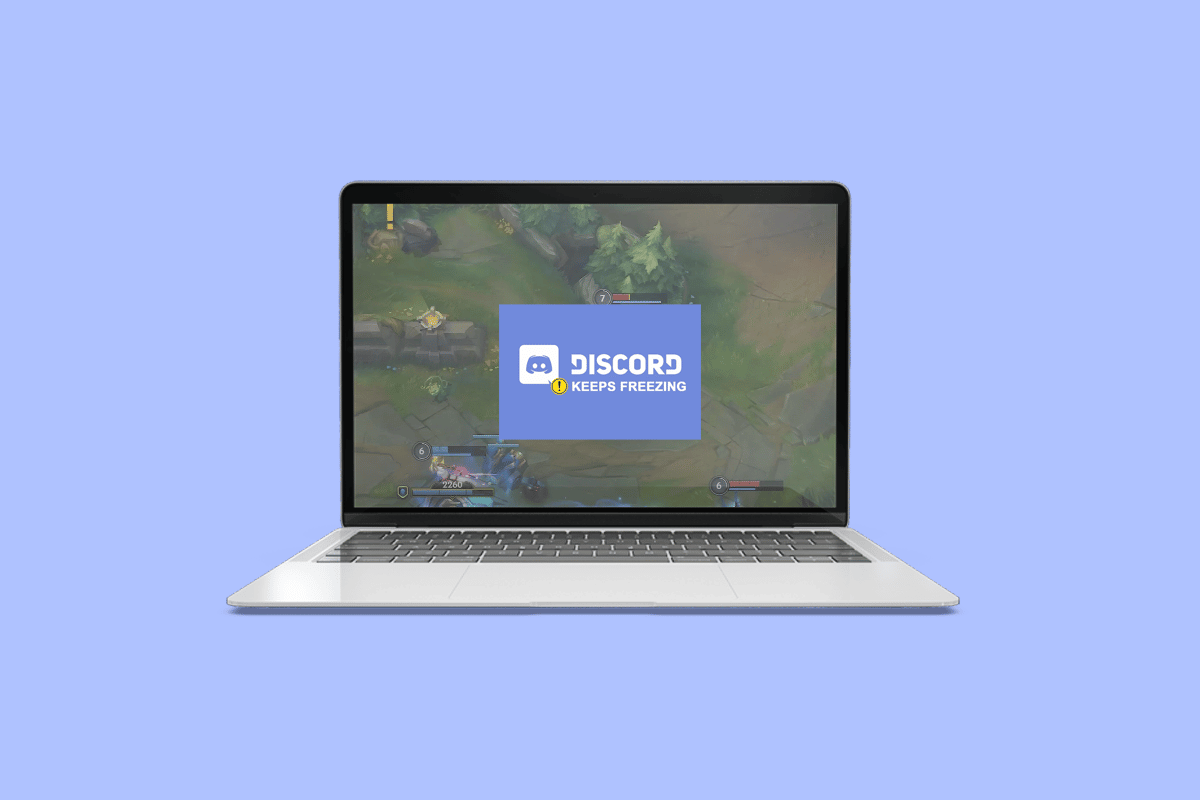
如何在联盟游戏问题后修复 Discord 冻结
在这里,我们提供了解决 PC 联赛游戏问题后 Discord 冻结的故障排除方法。
什么是不和谐?
Discord 是专为游戏玩家设计的专有、跨平台、一体式语音和文本聊天应用程序。 它允许用户实时相互通信,无论他们身在何处,并提供一系列功能。
为什么 Discord 在 League of Game 之后会冻结?
由于游戏覆盖和 Discord 覆盖之间的冲突,Discord 可能会在英雄联盟游戏后冻结。 游戏的界面设计用于在游戏过程中提供额外的信息和统计数据,而 Discord 的界面设计用于在游戏中提供聊天窗口。 以下是不和谐冻结的一些潜在原因。
- 键绑定:键绑定可能是导致此错误的首要原因之一。 快捷键是键盘快捷键,可让您在游戏中快速执行操作或命令。
- 兼容模式:兼容模式可能是冻结的另一个原因。 如果您在兼容模式下使用该应用程序,可能会导致冻结不和谐甚至更糟。
- 恶意缓存文件:恶意文件也可能是联赛游戏 PC 后不和谐冻结的原因。 当游戏运行时,它会创建缓存文件以帮助它更高效地运行。 但是,如果这些缓存文件损坏或由恶意软件创建,它们可能会干扰 Discord 的覆盖并导致其冻结。
如何在 PC 联赛后修复 Discord 冻结
现在让我们看看解决联赛后不和谐冻结的方法。
方法 1:禁用调试
要在玩英雄联盟或 Valorant 游戏后修复 Discord 冻结问题,您可以尝试禁用调试日志记录。 请按照下面提到的步骤进行操作:
1. 按Windows 键,输入Discord ,然后单击打开。
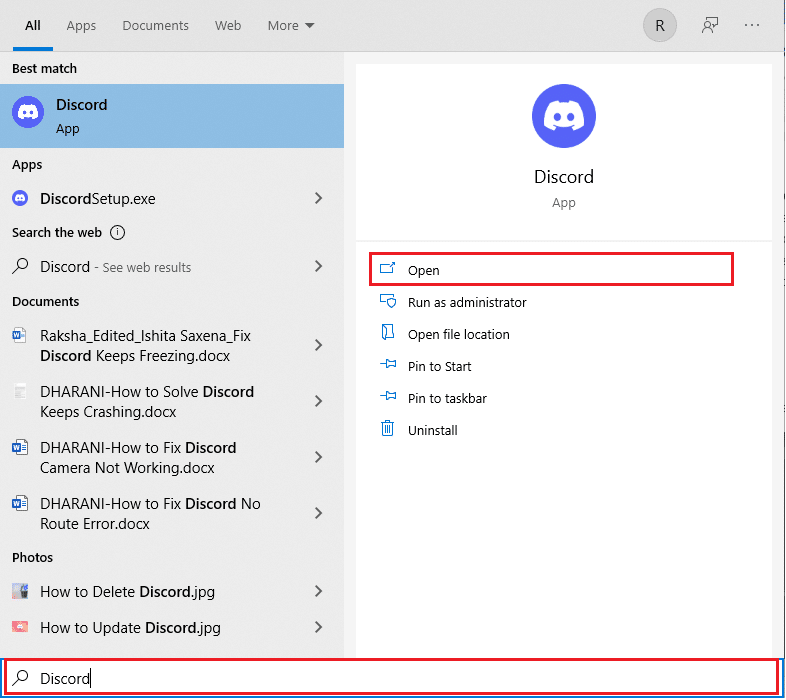
2. 单击设置图标。
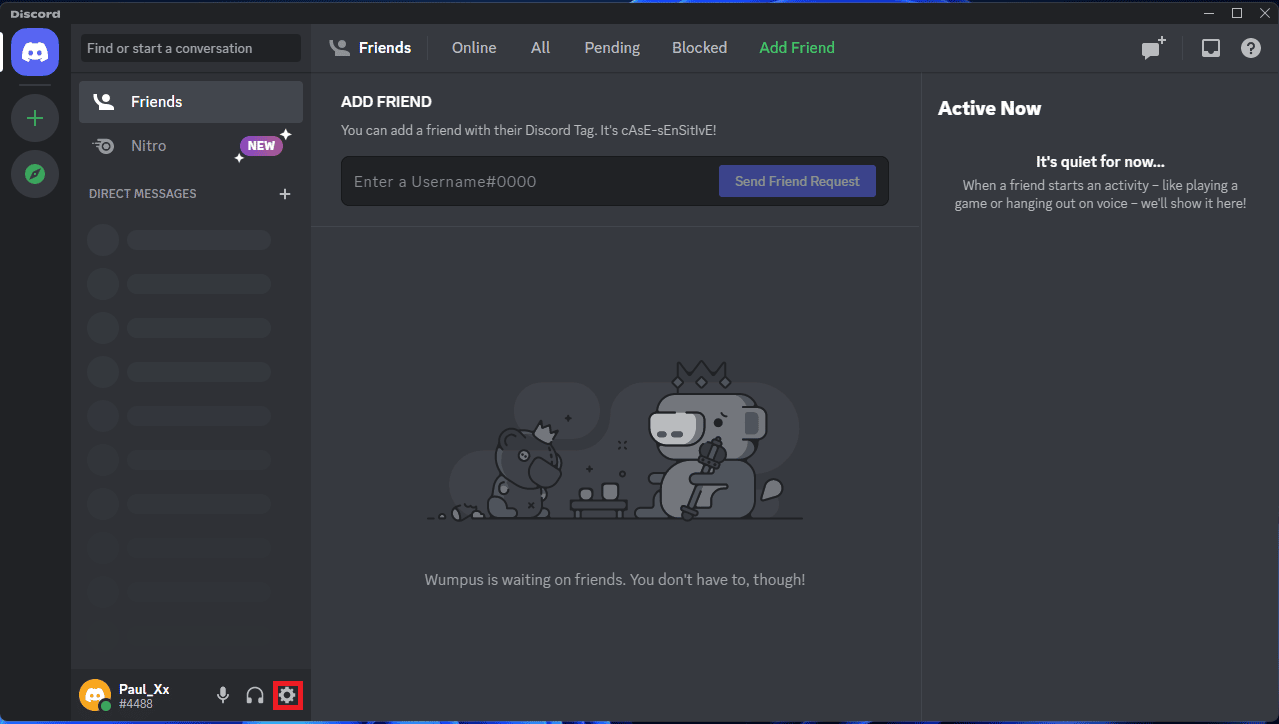
3. 从菜单中单击语音和视频。
4. 向下滚动并找到Debug Logging以停用它。
5.重新启动Discord以应用更改。
方法二:游戏中关闭客户端
在游戏期间关闭客户端是 Discord 设置中的一项设置,可防止 Discord 客户端在退出游戏后关闭。 此设置可用于防止 Discord 在玩游戏后冻结,因为它可以防止客户端意外关闭。 方法如下:
1.开启英雄联盟。
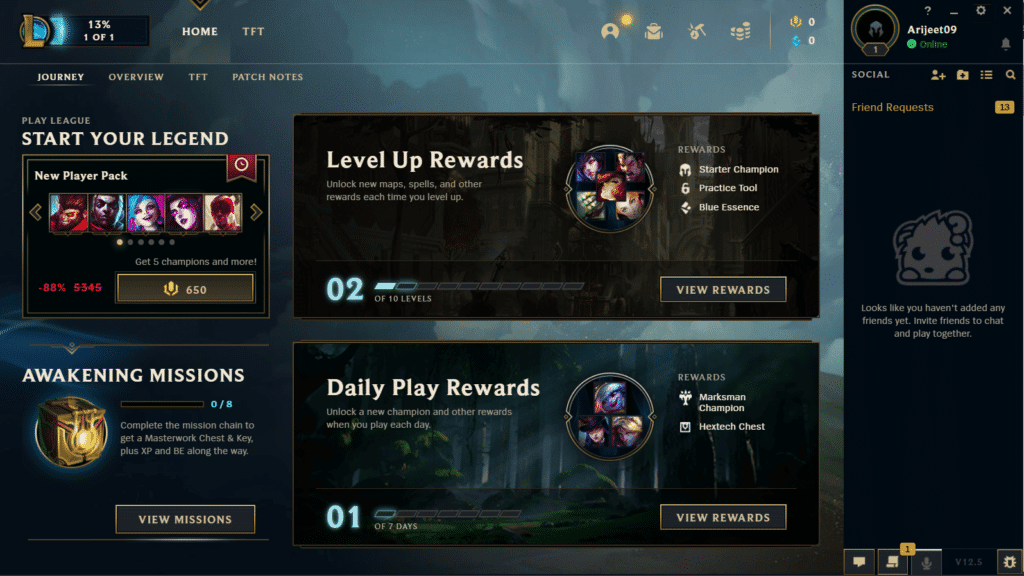
2. 转到客户端设置并选择常规选项卡。
3. 在下拉菜单中找到在游戏中关闭客户端。
4. 单击下拉选项并更改为从不。
另请阅读: Windows 10 上 Discord 1006 错误的 7 个最佳修复
方法 3:禁用键绑定
如前所述,键绑定是一种快捷方式,允许用户使用键盘快捷方式快速访问某些命令。 有时,键绑定会干扰其他程序或导致意外行为甚至导致冻结问题。 为了解决这个问题,您可以在 Discord 中禁用键绑定。
1.登录Discord。
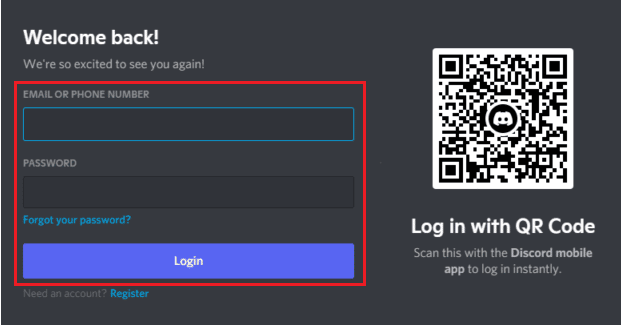
2. 导航到设置。
3. 现在,在右侧面板中选择键绑定。
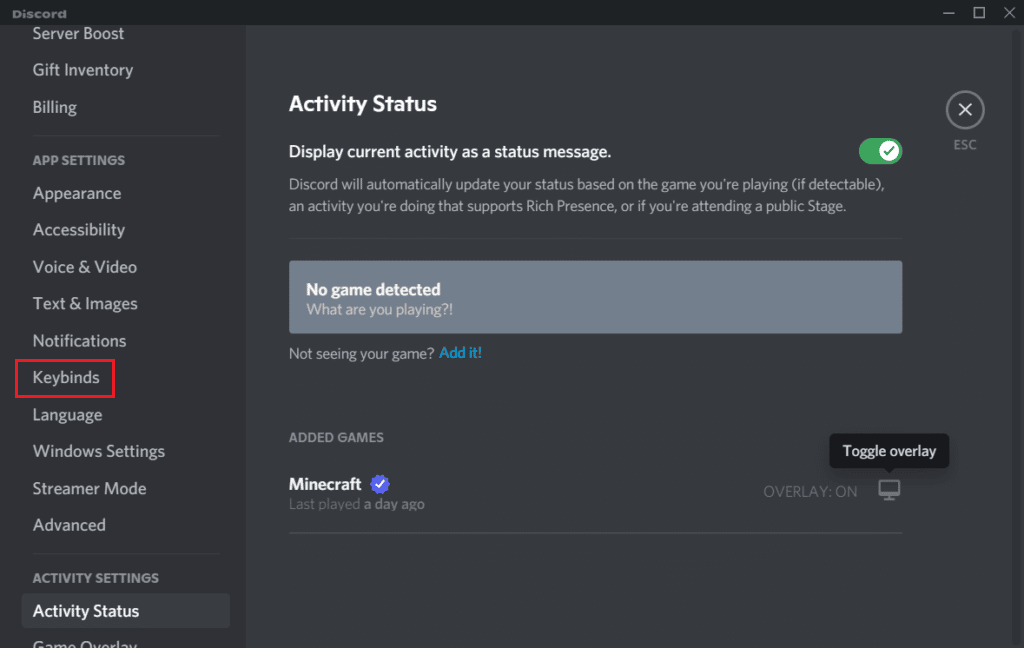
4. 然后会出现一个键绑定列表。 单击红叉 X删除所有键绑定。
注意:确保不要删除Discord 默认值。
方法 4:禁用 Discord 的兼容模式
兼容模式是 Windows 中的一项功能,它允许为旧版本的 Windows 设计的程序在新版本上运行。 有时,这可能会导致 Discord 等程序出现问题,因为较新版本的 Windows 可能无法处理程序中的某些功能或设置。 让我们看看如何禁用它:

1. 右键单击 Discord应用程序并选择属性。
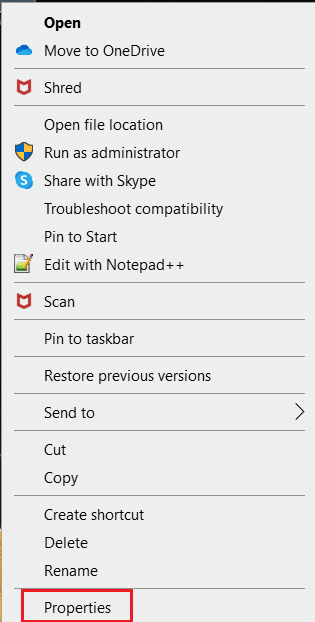
2. 现在单击“兼容性”选项卡并禁用“以兼容模式运行此程序”选项。
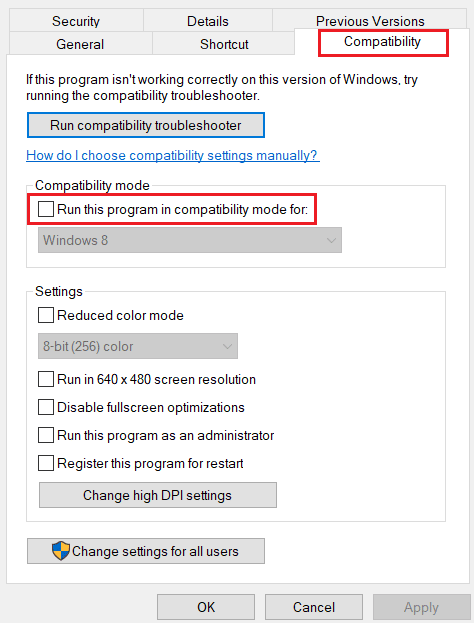
3. 最后,点击Apply ,然后点击OK保存更改。
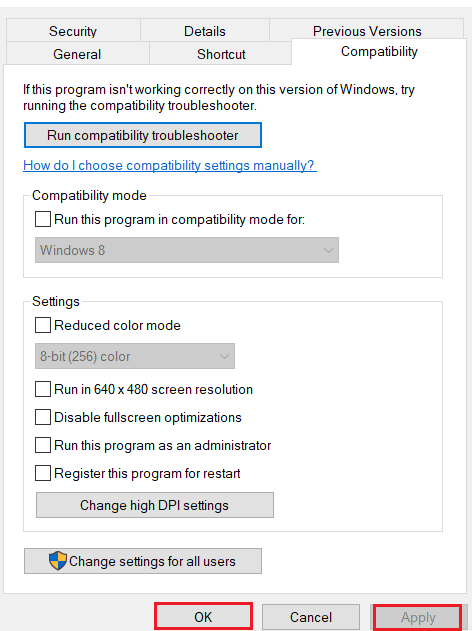
另请阅读:修复 Discord 好友请求失败错误的 5 种方法
方法 5:禁用硬件加速
硬件加速是一项可以在 Discord 应用程序中启用以提高性能的功能。 如果启用了硬件加速并且 Discord 遇到问题,例如滞后或崩溃,禁用此功能可以帮助解决问题。 要禁用硬件加速,请按照以下步骤操作:
1. 在您的 PC 上打开Discord 应用程序。
2. 单击底部的设置。
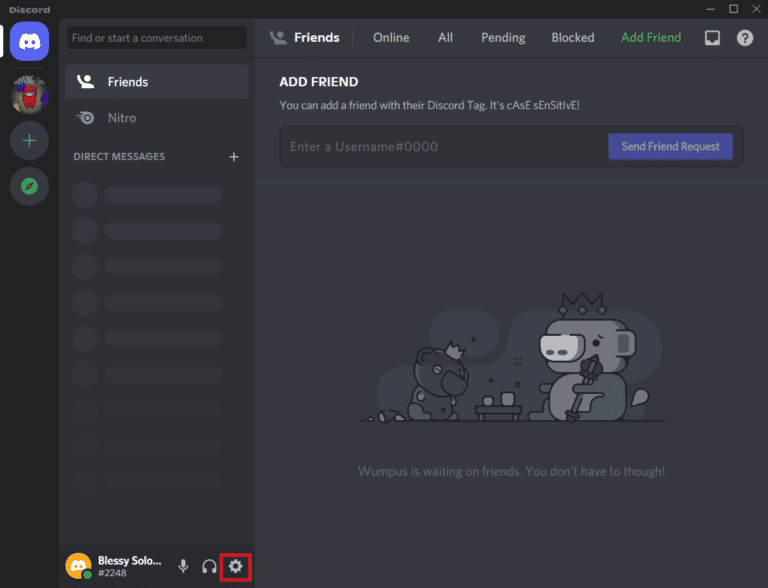
3. 然后,在APP SETTINGS下,单击Advanced菜单。
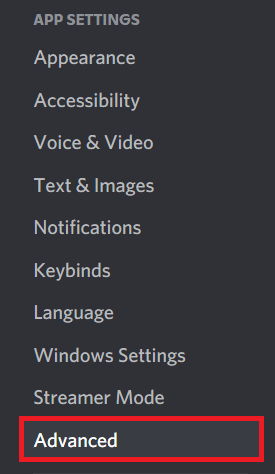
4. 然后,单击切换按钮关闭硬件加速。
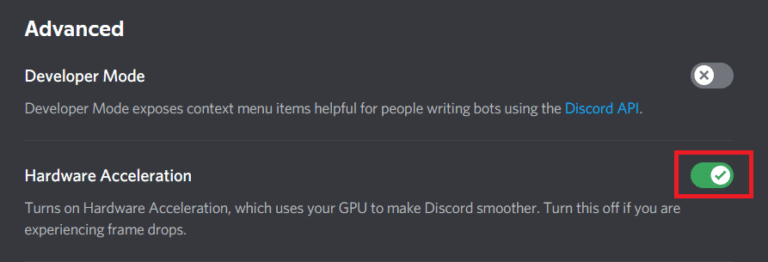
5. 单击确定按钮确认更改。
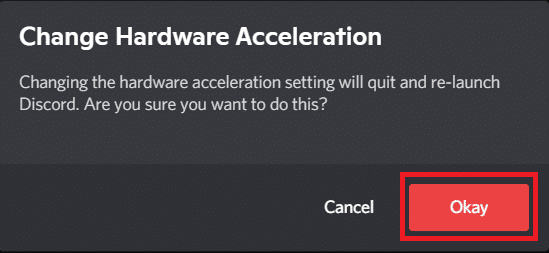
常见问题 (FAQ)
Q1。 为什么我的 Discord 在联赛比赛后停止工作?
答。 如果您的 Discord 在联赛比赛后停止工作,可能是由于上述几种可能的原因造成的。 如果您遇到其中任何问题,请尝试提到的修复程序来解决问题。
Q2。 为什么我玩英雄联盟时 Discord 会延迟?
答。 如果您在游戏中遇到延迟,可能有多种原因。 一个可能的原因是 Discord 应用程序中启用了硬件加速。 如果是这种情况,禁用硬件加速可以帮助解决问题。
Q3. 如何修复 Discord 卡顿?
答。 如果您在使用 Discord 时遇到卡顿或其他音频问题,您可以尝试使用多种可能的解决方案来解决这些问题。 其中之一是确保您的计算机满足使用 Discord 的最低系统要求。
Q4. 为什么 Discord 冻结了?
答。 Discord 可能由于多种原因而冻结,例如错误配置的应用程序设置、硬件加速、恶意缓存文件、过多的键绑定或过时的设备驱动程序。
Q5. 删除 Discord 缓存有什么作用?
答。 删除 Discord 缓存有助于释放存储空间并提高 Discord 应用程序的性能。 它还可以帮助解决许多问题,例如 Discord 中的滞后或冻结,因为缓存会随着时间的推移而损坏。
受到推崇的:
- 是否有Android 14克隆应用程序功能?
- 如何在 Teams 中创建群组
- 修复 Discord 搜索在移动设备上不起作用的 9 种方法
- 修复不显示 Discord 服务器所有者皇冠
我们希望我们能帮助您解决联盟赛后 Discord 冻结的问题。 许多因素,包括不正确配置的设置或硬件加速,都可能导致 Discord 在玩游戏联盟后冻结。 如果您有任何建议或疑问,请在下面的评论部分分享。
